
Asus P5W DH - De Luxe - modifikace napájení + průvodce BIOSem | Kapitola 5
Seznam kapitol
Jak již naznačuje název článku, půjdeme dnes skutečně do extrémů. Mnozí majitelé této desky jistě narazili na její hranice možností v přetaktování a my vám pomocí tohoto návodu umožníme posunout tyto hranice o trochu dále. Ovšem je jasné, že tato úprava je určena jen těm nejodvážnějším z vás.
Po úspěšně provedené úpravě napájení severního můstku a pamětí se můžeme vrhnout na přetaktování a těšit se ze skutečně pěkných výsledků, kterých je teď deska konečně schopná. Před pokračováním ve čtení si určitě přečtěte podrobného průvodce přetaktováním procesorů rodiny Core 2 Duo od Jiřího Kwolka - zde. Protože já se základy a principy přetaktování v této kapitole zabývat nebudu. Tato kapitola je především určena těm, kteří mají s přetaktováním této desky nějaké potíže a nebo jim nejsou všechny důležité položky zcela jasné. Postupně si projdeme téměř všechny obrazovky BIOSu, pomineme jen ty které jsou zcela jasné a jsou stejné i napříč platformami.
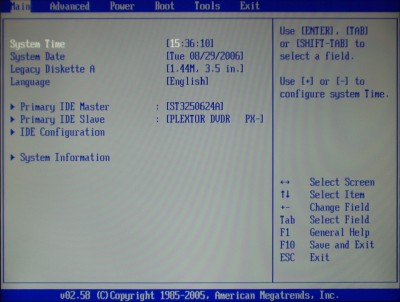
Pokud při postu systému stisknete klávesu "Del" uvidíte tuto notoricky známou obrazovku AMI BIOSu. Nahoře je lišta s výběrem všech pod-voleb. Přehled všech možných voleb a kláves použitelných při pohybu BIOSem vidíte v pravém sloupci. Hlavní pod-volby jsou : "Main", "Advanced", "Power", "Boot", "Tools", "Exit".
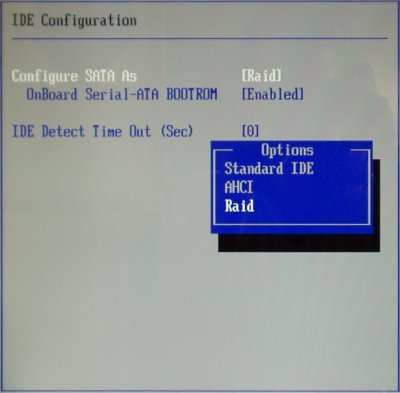
V první obrazovce "Main" najdeme jen běžné položky nastavení data a času. Dále je zde výčet všech disků a diskových mechanik, které BIOS rozpoznal. Jediná zajímavá položka se skrývá až na samém konci této stránky, jmenuje se "IDE Configuration" - tuto volbu ukazuje náš obrázek. SATA disky je možno nakonfigurovat jako : Standard IDE - nepotřebuje komentář, Raid - také není nutno popisovat, AHCI - tuto volbu zatrhněte v případě že chcete využívat SATA disky v jejich nativním režimu - což doporučuji. Nastavujte tento režim pouze před instalací systému, tento režim vyžaduje "F6" ovladač, stejně jako režim Raid. Pokud nainstalujete Windows v režimu "IDE" a pak přepnete na "AHCI" nebudete mít možnost se systémem Windows XP nabootovat. Další volbu je "OnBoard SERIAL-ATA BOOTROM" tuto volbu nechejte vždy na "Enabled" jinak vaše SATA disky systém nenajde. Poslední volbou je "IDE Detect Time Out" což je funkce týkající se pouze IDE zařízení připojených k desce a zde nastavujete čas přerušení opakovaného vyhledávání těchto zařízení - na rychlost bootování tato volba však nemá vliv. Poté se můžeme z obrazovky "Main" přesunout na další.
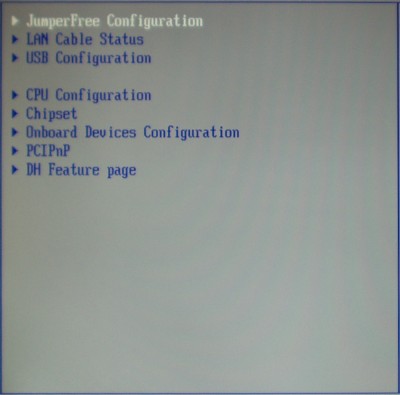
Další obrazovkou je samozřejmě menu "Advanced", každou položku tohoto sub-menu si projdeme samostatně a podrobněji.

Pro přetaktování je toto nejdůležitější obrazovka - "Advanced". V první položce - "Jumperfree Configuration" se otevře následující obrazovka. První volba "AI Overclocking" je jistě jasná všem, jedná se o volbu módu přetaktování. Máte možnosti Manual - vše nastavuje uživatel, Overclock Profile - z přednastavených profilů si vyberete ten který vám vyhovuje, na výběr máte : od 5% až do 30% přetaktování, maximum je FSB 1333MHz a paměti na 834MHz. Další možností je AI N.O.S. - kompletní možnost okamžitého přetaktování pomocí dodaného programu přímo z Windows.
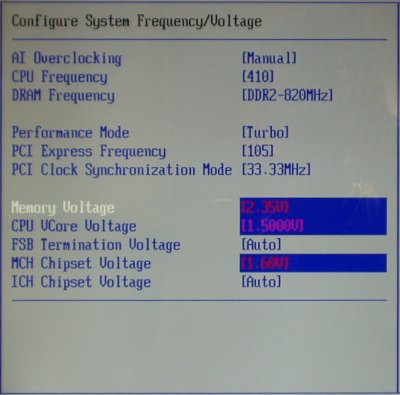
Jako jedinou správnou volbu jsme samozřejmě zvolili na obrazovce "Advanced" možnost "AI Overclocking - Manual". Poté dostaneme obrazovku v této podobě, jak vidíte na obrázku. Volba "CPU Frequency" říká svým názvem vše - zde nastavujeme frekvenci FSB. Další volbou je velmi důležitá položka - "DRAM Frequency" - tady nastavujeme děličku pamětí, zde si každý musí najít svůj "strop" který buď dosáhnou paměti a nebo ne moc povedená dělička v čipsetu. Od frekvence FSB - 360MHz nefunguje jiný poměr než 1:1. Další volbou je "Performance Mode" - možno nastavit na Standard a nebo Turbo, volba Turbo zřejmě mírně snižuje latence čipsetu a pamětí, ale na výkonu se to nikde neprojeví. Další dvě volby dovolují nastavit frekvenci slotů PCI Express a PCI, zde nastavte podle uvážení co chcete, doporučuji při nastavení FSB nad 400MHz nastavit tak, jak je na screenu. Posledních pět voleb nastavuje klíčová napětí systému - Napětí pamětí, procesoru, sběrnice FSB, severního a nakonec i jižního můstku. Maximální bezpečná napětí jsou tato : DDR2 - 2.6V pro speciální moduly OCZ, CPU - 1.4V dle výrobce Intelu. Napětí sběrnice FSB doporučuji maximálně do 1.3V, vyšší hodnoty paradoxně snižují možnosti přetaktování. Do severního můstku je možno i po úpravě napájení dodávat pouze 1.95V, při vyšších hodnotách deska zatuhne při postu, na vyšší hodnoty je nutno přejít až po nabootování do Windows. Poslední volbu, pro napětí jižního můstku, je možno nechat na automatickém režimu, s tímto napětím není nutno hýbat.
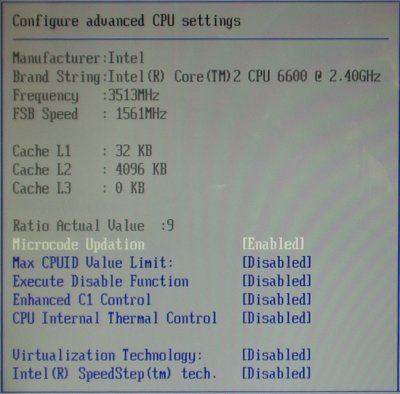
Další dvě položky na obrazovce "Advanced" - "LAN Cable status" a "USB Config" přeskočíme a tím se dostáváme k další podstatné položce, tou je - "CPU Configuration" - nastavení procesoru. První volbou je "Microcode updation" což je položka povolující obnovu mikrokódu, tuto volbu nechejte vždy na "Enabled" jinak vás na to že ji máte vypnutou pokaždé deska při postu upozorní. Funkce "Max CPUID Value Limit" v moderních operačních systémech nemá význam - nechejte na "Disabled". Další volba "Execute Disable Function" je hardwarová ochrana proti škodlivým kódům, vyvolávající podtečení bufferu. Další volby - "Enhanced C1 Control", "CPU Internal Thermal Control" a "Intel Speed step Technology" jsou všechny spojené s úsporným režimem procesoru, aby bylo možno měnit ručně nastavení napětí procesoru je nutno tyto volby vypnout. Kuriózní je, že s procesorem Core 2 Duo E6700 všechny tyto volby zmizí a místo nich se povolí volba změny násobiče. Poslední volbou je povolení nebo zakázání "Virtualizační technologie", tato volba se při použití procesorů Pentium 4 změní na "Hyper-threading" a pokud používáte virtuální systémy určitě ji zapněte.
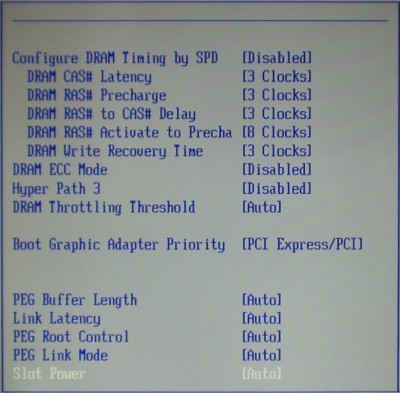
Dalším pod-volbou obrazovky "Advanced" je nastavení "Chipset". Zde najdeme hlavně nastavení pamětí a grafického portu PCI Express. První položka "Configure DRAM Timing by SPD" je jasná, povoluje nebo zakazuje číst a použít nastavení uložené v SPD čipu pamětí. Mnozí lidé tvrdí, že tato deska od frekvence FSB 360MHz nedovoluje jiné nastavení této volby než "Enabled", já jsem tuto skutečnost nezaznamenal, ale pokud máte potíže s přetaktováním - tuto možnost zkuste. Dalších pět položek časování pamětí, není nutno zvlášť komentovat, jsou jistě všem notoricky známé. Další volba "DRAM ECC Mode" nám dovolí využití pamětí s ECC čipem. Volba "Hyper Path 3" - údajně pomocí snížení latencí zrychluje přístup čipsetu k pamětem, osobně mi ale spíše přijde jako "pomsta" Asusu všem uživatelům, výkonově zapnutí této volby nikde nepoznáte, ale rapidně se vám sníží možnost přetaktování, jednoznačně "Disabled". Další položkou je "DRAM Throttling Treshold" což je funkce samo-ochlazování pamětí pomocí jejich zpomalení, obdobná funkce byl "Throttling" procesorů Pentium 4. Možnost "PEG Buffer lenght" označuje velikost bufferu grafické karty - nechejte na "Auto". Stejně jako další dvě položky. Důležitou volbou je pak až "Slot power", pokud máte dvě grafické karty nebo kartu Nvidia 7950X2 tuto volbu vždy nastavte na "Heavy".
Doplnění : Pozor na položku "PEG Link Mode" , Asus na novějších deskách přišel, pro někoho možná se zajímavou novinkou, a to přetaktování grafických karet na úrovni BIOSu. Po zapnutí tohoto rozšíření se deska sama pokouší přetaktovat paměti i jádro grafické karty. V mnoha případech spíše tato snaha ale vede k nestabilitě grafického systému. Proto pokud neplánujete kartu přetaktovat a stačí vám její výkon v základu, nechejte tuto volbu na "Auto". Pokud však plánujete přetaktování grafické karty ze systému, zvolte "Normal" nebo funkci úplně vypněte volbou "Slow". Pokud si chcete přečíst o tomto více čtěte zde, v angličtině.
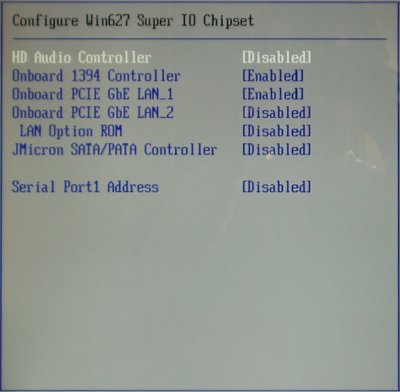
Poslední volbou stránky "Advanced" je "OnBoard Devices Config", všechny zde uložené možnosti jsou jistě všem jasné, za zmínku stojí pouze možnost zapnutí a vypnutí přídavného ATA řadiče společnosti JMicron - což doporučuji, velmi to urychlí post systému, pokud ho samozřejmě nepoužíváte.
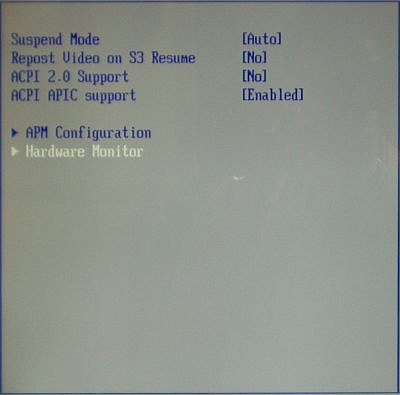
Další obrazovkou kterou se budeme zabývat je obrazovka "Power". Zde je důležité správně nastavit režim spánku systému a hlavně povolit funkci "ACPI APIC Support" - bez zapnutí této volby se vám nepodaří systém zprovoznit v multi-procesorovém režimu. Zároveň vypněte volbu rozšířeného "ACPI 2.0 Support", pokud je tento režim povolen systém Windows XP neprojde řádně instalací. Dále ještě doporučuji vypnout všechny nevyužívané sledování otáček ventilátorů a Q-Fan funkce v menu "Hardware monitor", to může v mnohých případech velmi razantně urychlit post systému.

Další a předposlední volbou je obrazovka "Boot", v "Boot Device Priority" nastavíte veškeré priority zařízení jak mají postupně následovat při bootu systému. Další volbou zvolíte bootovací a ostatní harddisky. V předposledním menu si můžete vypnout-zapnout úvodní logo a ještě několik drobností týkajících se samotné úvodní obrazovky BIOSu. Poslední možnost "Security" vám umožní BIOS zamknout heslem.
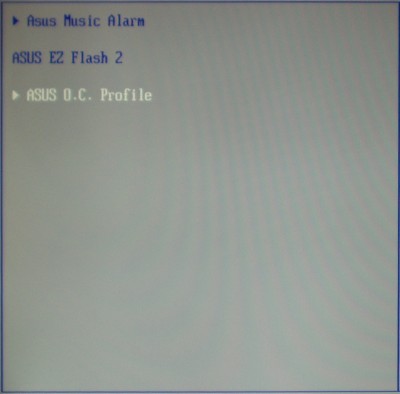
Poslední obrazovkou našeho průvodce je menu - "Tools". V tomto menu najdete první položku - "Asus Music Alarm", což je obdoba rádio-budíku, nastavíte si čas a CD mechaniku, a ve stanovený čas vám začne počítač hrát zvolenou píseň z disku. A to zcela nezávisle na operačním systému. Další je nejdůležitější volba celého BIOSu - "ASUS EZ Flash", což není nic jiného než flashovací utilita obsažená přímo v čipu BIOSu. Další volba je vskutku užitečná možnost si své nastavení BIOSu uložit.
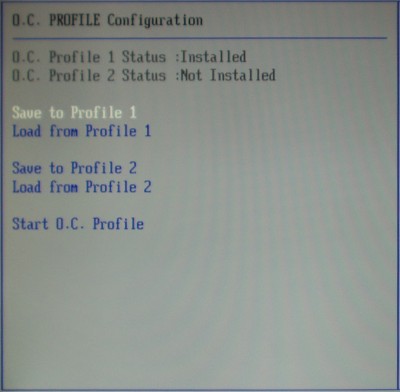
Zde je volba "ASUS O.C. Profile" v celé kráse. Máte dva volné sloty na dvě různá nastavení BIOSu. Tato volba ale bude dostupná až po upgradu BIOSu na verzi alespoň 903. Ve starších verzích tato možnost zcela chybí. Pozor však na skutečnost, že uložené O.C. profily nejsou většinou zpětně kompatibilní s novým BIOSem. Proto po upgradu BIOSu budete nuceni většinou vše nastavovat stejně ručně.
Jako poslední menu v BIOSu najdeme volbu "Exit", tu jistě není nutno nějak zvláště komentovat.





